Итак, работа с прайс – листами осуществляется из справочника прайс-листов.
Входим в этот справочник. (Реализация – Справочники – Продукция – Прайсы (Варианты цен)).
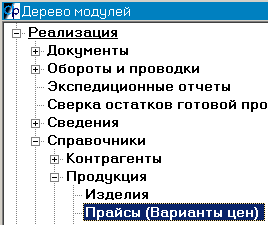
Изначально в этом справочнике всегда присутствует как минимум одна строка с номером 0 – Базовый (основной) прайс, а также все ранее добавленные нами прайсы. Если нам надо добавить новый прайс – нажимаем (F6). Указываем произвольное название прайс-листа. Далее нажимаем CTRL+F7, затем выбираем из справочника дату, с которой новые цены начинают свое действие. Если нужной даты в справочнике нет, добавляем ее (F6), возвращаемся в режим таблицы (F3) и нажимаем ENTER. Открывается перечень изделий с ценами. В этот перечень входят все изделия, которые присутствуют в базовом прайсе и в поле «дата варианта» у них, отображается дата последнего изменения цен на эти изделия в рамках базового прайса. Поскольку мы добавили новый прайс, все изделия отображаются красным цветом. Красный цвет означает, что в данный (вновь добавленный нами прайс они не входят). Если бы мы просматривали или модифицировали ранее введенный прайс, то те изделия которые входят в данный прайс на выбранную нами дату, отображаются черным цветом и поле «дата варианта» совпадает с выбранной нами. Если же изделия отображаются черным цветом, но поле «дата варианта» отличается от выбранной, то это значит, что данные изделия входят в текущий прайс-лист, но входят в список изменений на ту дату, которая высвечивается в поле «дата варианта». То есть в поле «дата варианта» отображается дата последнего изменения цен на данное изделие.
Ввод нужных нам цен может быть осуществлен непосредственно в таблице. В отличие от заполнения базового прайс-листа, указывать плановую цену нам нет необходимости, поскольку она едина для всех прайс-листов. Таким образом для изделий включаемых в прайс, нам необходимо указать одну из двух пар цен – оптовая и оптовая с доставкой, или же отпускная и отпускная с доставкой. Кроме того, в случае необходимости (если мы вводим прайс для собственного магазина) мы можем указать и розничную цену. При этом изменяемая строка таблицы будет выделится, указывая на то, что в нее были внесены изменения. По окончании корректировки цен, надо нажать на клавишу ESC, и затем сохранить внесенные в прайс изменения, утвердительно ответив на заданный вопрос. При следующем входе в данный прайс на эту дату, все изделия в которых мы изменяли цену, будут отображаться черным цветом, как включенные в данный прайс, и иметь соответствующее значение в поле «дата варианта».
Иногда возникает необходимость копирования набора изделий из одного прайс-листа в новый. Для этого в справочнике прайс-листов, стоя на том прайсе, куда мы хотим скопировать цены, надо также нажать CTRL+F7 выбрать, или ввести новую дату, и затем стоя на строке с этой датой, нажать CTRL+F6 (копирование прайса). После этого необходимо выбрать из какого прайса мы будем копировать, а также из какой даты, выбранного прайса. Затем будет предложено выбрать режим копирования – все изделия с измененными ценами на выбранную дату, или же с непосредственным выбором нужных изделий.
Другая возможность, которая используется в основном для просмотра, это отображение цен на текущую дату. Для этого находясь в справочнике прайс-листов на нужном прайсе, надо нажать клавишу F7 (Цены текущие). При этом в открывшейся таблице мы увидим все цены, действующие на текущий момент. Однако в принципе, мы можем вносить изменения и здесь. При этом после сохранения внесенных изменений, у данного прайса, в таблице дат, появится текущая дата и, привязанные к ней, измененные нами изделия.